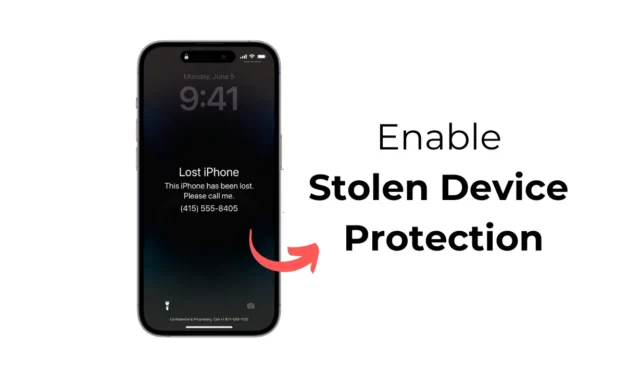
iPhone は確かに、これまでに作られた中で最高かつ最も安全な携帯電話の 1 つです。 Apple はまた、オペレーティング システムをより安全でプライベートなものにするために、定期的に iOS に変更を加えています。
今回、Apple は、iPhone が自宅や職場などの使い慣れた場所から離れたときにセキュリティ層を追加する「盗難デバイス保護」と呼ばれるものを考案しました。
これは、最近 iOS で利用できるようになった非常に便利なセキュリティ機能です。 iPhone が盗まれた場合でも、データ、支払い情報、保存されたパスワードを保護できます。
iPhoneの盗難デバイス保護とは何ですか?
盗難デバイス保護は、携帯電話の盗難を減らすために設計された iOS 17.3 以降で利用できる機能です。この機能を有効にすると、あなたのデバイスを盗んであなたのパスコードを知った人は、あなたのアカウントまたはデバイスに重要な変更を加えるために追加のセキュリティ要件を通過する必要があります。
簡単に言えば、iPhone で盗難デバイス保護が有効になっている場合、iPhone のパスコードを知っているだけでは、デバイスに保存されている機密情報を表示または変更するのに十分ではありません。ユーザーは生体認証などの追加のセキュリティ対策を講じる必要があります。
この機能がオンになっている場合、生体認証チェックが必要となるアクションは次のとおりです。
- キーチェーンに保存されたパスワードまたはパスキーへのアクセス
- Safari で使用される自動入力支払い方法にアクセスします。
- Apple Card の仮想カード番号を表示するか、新しい Apple Card を申請します。
- Wallet で特定の Apple Cash and Savings アクションを実行します。
- iPhoneの紛失モードを無効にする。
- 保存したコンテンツと設定を消去します。
セキュリティの遅延
この機能をオンにすると、特定のアクションの実行時にセキュリティ遅延が発生します。ユーザーはこれらの変更を行うまで 1 時間待つ必要があります。
- Apple IDからサインアウトする
- Apple IDのパスワードを変更します。
- Apple IDのセキュリティ設定を更新します。
- Face ID または Touch ID の追加/削除。
- iPhoneのパスコードを変更する。
- 電話設定をリセットします。
- 「探す」および「盗難されたデバイスの保護」をオフにします。
iPhoneで盗難デバイス保護を有効にする方法?
盗難デバイス保護とは何かを理解したので、iPhone で同じ機能を有効にすることに興味があるかもしれません。盗難デバイス保護を有効にして iPhone に追加のセキュリティ層を追加する方法は次のとおりです。
1. まず、iPhone の設定アプリを開きます。
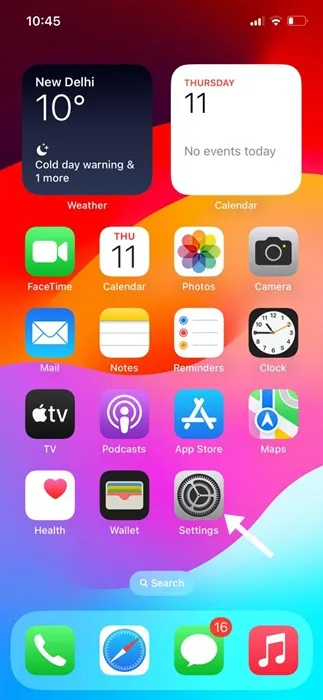
2. 設定アプリが開いたら、[Face ID とパスコード]を選択します。
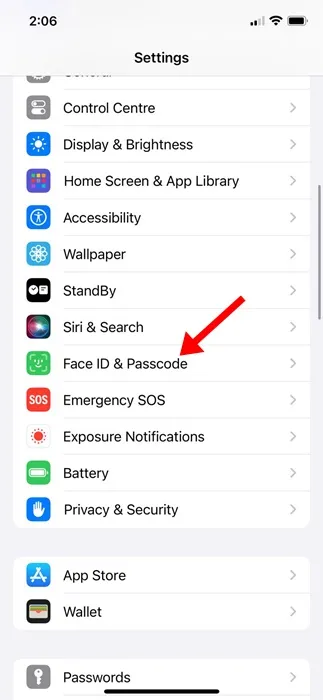
3. 次に、 iPhone のパスコードの入力を求められます。それを入力するだけです。
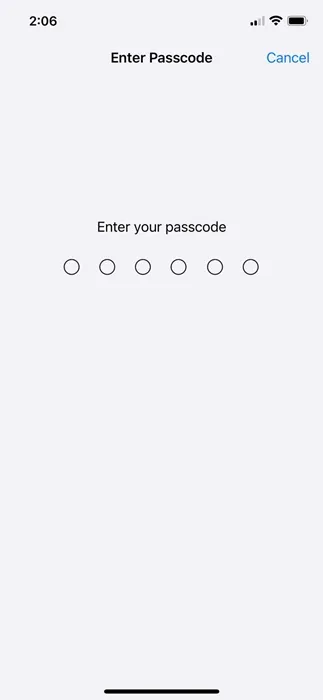
4. [Face ID とパスコード] 画面で、[盗難デバイス保護]セクションまで下にスクロールします。
5. 次に、その下の「保護をオンにする」をタップします。機能を有効にするには、Face ID または Touch ID を使用して認証するように求められます。
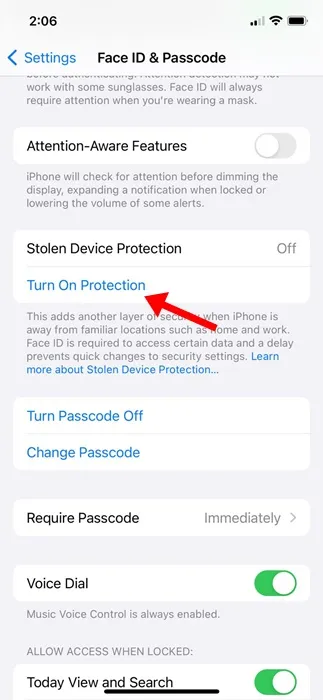
それでおしまい!これは、iPhone で盗難デバイス保護機能を有効にする方法です。
以上が、iPhone で盗難デバイス保護を有効にする方法です。同じ設定を行うことでこの機能を無効にすることができますが、慣れている場所ではない場合は、機能を無効にするために 1 時間のセキュリティ遅延を開始するように求められます。





コメントを残す